如何修復生化危機 3 re3.exe 由於致命的應用程序退出錯誤而無法正常工作?
已發表: 2021-10-05如果您喜歡在 Windows 10 計算機上玩《生化危機 3》等視頻遊戲,那麼您可能已經習慣了出錯。 許多生化危機 3 遊戲玩家遇到的一個常見問題是致命的應用程序退出錯誤。 它通常是由於 GPU 超頻或圖形驅動程序過時而發生的。 大多數人說,在啟動 Resident Evil 3 後幾分鐘甚至會出現致命應用程序退出錯誤,從而導致崩潰。 其他人報告說遊戲顯示黑屏,但他們仍然可以聽到遊戲的音頻。 如果這可以解釋您目前的情況,請不要擔心。 在今天的教程中,我們將向您展示如何在您的 Windows 10 PC 上修復生化危機 3 Remake 的致命應用程序退出錯誤。 繼續閱讀。
如何解決生化危機3重製版崩潰問題
以下是解決 Resident Evil 3 re3.exe 由於致命應用程序退出錯誤而無法工作的最有效方法:
- 更新您的圖形驅動程序
- 更新視窗
- 以管理員身份運行生化危機 3
- 在 Windows Defender 或您的第三方防病毒軟件中將生化危機 3 列入白名單
- 關閉後台應用
- 執行乾淨啟動
- 驗證生化危機 3 遊戲文件
修復 1:更新圖形驅動程序
生化危機 3 等視頻遊戲是圖形密集型遊戲,因此需要更新的圖形驅動程序才能正常運行。 更新的驅動程序可讓您提高遊戲性能並修復可能導致致命應用程序退出錯誤等問題的任何現有錯誤。 此外,更新您的圖形驅動程序是免費的,因此沒有任何藉口。
要更新驅動程序,請按照以下簡單步驟操作:
- 按 Windows + X 快捷方式調出快速鏈接菜單。
- 單擊設備管理器。
- 當出現一個新窗口時,雙擊顯示適配器以查看您的圖形驅動程序。
- 右鍵單擊驅動程序並選擇更新驅動程序。
- 單擊“自動搜索驅動程序”鏈接。
- 安裝更新的驅動程序後重新啟動計算機。
- 現在,檢查致命應用程序退出錯誤是否再次出現。
如果您不想經常遇到由過時驅動程序引起的錯誤,您也可以使用專業的驅動程序更新程序。 我們強烈推薦的一個優秀工具是 Auslogics Driver Updater。 以下是使該工具與眾不同的一些因素:
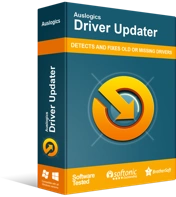
使用驅動程序更新程序解決 PC 問題
不穩定的 PC 性能通常是由過時或損壞的驅動程序引起的。 Auslogics Driver Updater 可診斷驅動程序問題,讓您一次或一次更新舊驅動程序,讓您的 PC 運行更順暢
- Auslogics Driver Updater 會掃描您的 Windows 10 PC,並為您提供系統中所有過時和不兼容的驅動程序的完整報告。
- 它可以讓您一鍵更新所有過時的驅動程序,為您節省大量時間。
- 驅動程序更新程序會在更新之前備份驅動程序。 因此,如果您不喜歡更新的驅動程序,您可以輕鬆地使用備份返回到以前的驅動程序版本。
- 該工具僅在您的 PC 上安裝製造商推薦的驅動程序版本。
- 最後,Driver Updater 有一個免費版本,您可以在升級到完整版之前安裝以評估其潛力。
修復 2:更新 Windows
Windows 更新通常為您的計算機配備新功能和補丁,以解決可能導致問題的錯誤。 更新 Windows 也是提高 PC 性能和防止掛起和崩潰問題的好方法。
以下是更新 Windows 的方法:
- 按 Win + I 組合打開“設置”應用。
- 轉到更新和安全。
- 在下一個屏幕上,單擊檢查更新按鈕。
- 等待 Windows 自動下載可用更新。
- 現在,重新啟動計算機以安裝更新。
- 啟動生化危機3,看看問題是否仍然存在。
如果致命應用程序退出錯誤再次發生,則向下移動到下一個方法。
修復 3:以管理員身份運行遊戲
以管理員身份運行 Resident Evil 3 會為其提供額外的權限,例如訪問受保護的系統文件和文件夾,從而減少出錯的機會。

要以管理員身份運行遊戲,請按照下列步驟操作:
- 導航到 Resident Evil 3 安裝文件夾。
- 打開它,然後右鍵單擊 EXE 文件。
- 選擇屬性,然後切換到兼容性選項卡。
- 在“設置”部分下,選擇“以管理員身份運行此程序”選項。
- 選擇應用,然後單擊確定按鈕以保存更改。
- 現在,啟動 Resident Evil 3 並檢查 Fatal Application Exit 錯誤是否再次出現。
修復 4:將您的防病毒軟件中的遊戲列入白名單
您的防病毒軟件也可能將生化危機 3 標記為有害程序,從而阻止它在您的計算機上運行。 幸運的是,您可以在防病毒軟件中將游戲列入白名單,以確保它不會被阻止。 如果你經常使用第三方殺毒應用,那麼打開它,找到白名單或排除選項並添加生化危機3。如果你不知道白名單選項在你的殺毒軟件中的位置,你也可以穀歌搜索相關說明。
請按照以下步驟在 Windows 安全中將生化危機 3 列入白名單:
- 使用 Win + I 快捷方式打開設置應用程序。 或者,點擊 Windows 鍵並單擊設置圖標。
- 選擇更新和安全。
- 在左側窗格中選擇 Windows 安全性。
- 然後,在右側菜單窗格中選擇病毒和威脅防護。
- 打開管理設置鏈接。 然後,向下滾動到排除部分並單擊添加或刪除排除。
- 單擊添加排除項,然後選擇文件夾。
- 導航到 Resident Evil 3 文件夾並選擇它。 然後,單擊選擇文件夾按鈕。
- 啟動您的遊戲,看看是否會出現問題。
修復 5:關閉後台應用程序
與任何視頻遊戲一樣,《生化危機 3》需要足夠的 RAM 才能無縫運行。 在後台運行其他程序可能會減少游戲可用的 RAM 量,從而導致致命的應用程序退出錯誤。 因此,在啟動 Resident Evil 3 之前,請務必關閉所有不必要的後台應用程序,以減少出錯的機會。 這是如何做到的:
- 按 Ctrl + Shift + Esc 組合啟動任務管理器。
- 在“應用程序”部分下選擇一個程序,然後單擊“結束任務”按鈕將其關閉。 對同一部分下的其他應用重複此步驟。
- 檢查您的問題是否已解決。
修復 6:執行乾淨啟動
執行乾淨啟動可以幫助您修復 Windows 10 上的 Resident Evil 3 re3.exe 致命應用程序退出錯誤。此過程允許您驗證是否有任何啟動程序觸發了 Resident Evil 3 中的錯誤。
請按照以下步驟執行乾淨啟動:
- 同時按 Windows + R 鍵以打開“運行”對話框。
- 當它出現時,輸入“msconfig”(不帶引號),然後按 Enter。
- 轉到“服務”選項卡,然後選擇底部顯示“隱藏所有 Microsoft 服務”的選項。
- 單擊全部禁用。
- 切換到啟動選項卡,然後單擊打開任務管理器。
- 在這裡,右鍵單擊任何程序並選擇禁用。 對所有列出的應用程序重複此步驟。
- 完成後,關閉任務管理器並返回系統配置窗口。
- 單擊確定按鈕。
- 重新啟動計算機,然後啟動生化危機 3。
如果致命應用程序退出錯誤消失,那麼一個啟動應用程序就是原因。 所以,你需要找出是哪一個。 為此,請啟用一個啟動應用程序,然後重新啟動您的 PC 並查看錯誤是否再次出現。 如果沒有,請對其他啟動程序重複相同的步驟,直到彈出 Fatal Application Exit 錯誤。 您啟用的最後一個程序是罪魁禍首。 您可以在玩 Resident Evil 3 時從您的設備中刪除該應用程序或將其禁用以避免錯誤。
完成故障排除後,現在使用這個簡單的過程重新啟用您的應用程序:
- 打開“運行”對話框並鍵入“msconfig”(無引號)。 然後,單擊確定。
- 在常規選項卡下選擇正常啟動。
- 切換到服務選項卡並取消選中隱藏所有 Microsoft 服務複選框。 然後,單擊啟用所有按鈕。
- 打開啟動選項卡並選擇打開任務管理器。
- 要啟用應用程序,請右鍵單擊它並選擇啟用。
- 啟用所有必要的啟動程序後,單擊“系統配置”窗口中的“確定”。
- 重新啟動您的 Windows PC。
修復 7:驗證遊戲文件的完整性
使用此方法可讓您檢查您機器上的生化危機 3 文件是否與 Steam 服務器上的文件匹配。 如果這些文件損壞、損壞或丟失,它們將被快速修復以幫助您玩遊戲而不會出現致命的應用程序退出錯誤。
以下是在 Steam 中的操作方法:
- 啟動 Steam,然後點擊頂部的 LIBRARY。
- 找到生化危機3並右鍵單擊它。 然後選擇屬性。
- 切換到本地文件選項卡。
- 單擊“驗證遊戲文件的完整性”按鈕。
- 等待該過程完成。
- 然後,重新啟動生化危機 3 並檢查錯誤是否已消除。
加起來
希望現在您可以回答“如果生化危機 3 停止工作怎麼辦?”的問題。 如果您對致命應用程序退出錯誤有任何疑問或建議,請在下方評論與我們的在線社區分享。
